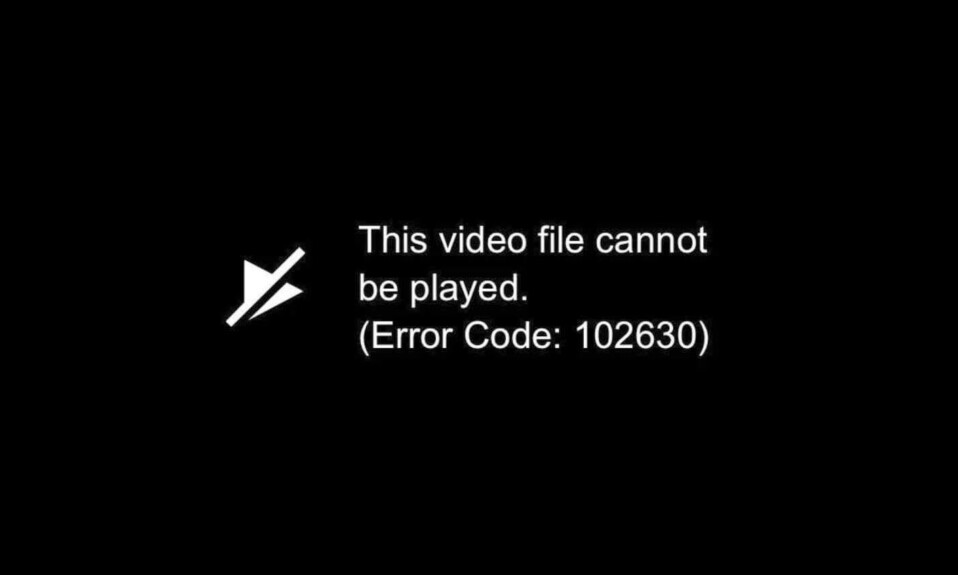
Bạn liên tục nhận được thông báo “This video file cannot be played. (Error Code: 102630)” khi phát nội dung video trên trình duyệt web ? Đó có thể là một file video duy nhất gây ra sự cố hoặc sự cố trên toàn trang web ảnh hưởng đến nhiều video. Mã lỗi 102630 có thể bật lên do một số yếu tố như trình duyệt không tương thích với video, driver đồ họa lỗi thời đang hoạt động hoặc tiện ích mở rộng trình duyệt gây ra xung đột. Hướng dẫn này đề cập đến cách khắc phục lỗi và giải quyết mã lỗi 102630 và sẽ đưa ra nhiều giải pháp để giúp bạn quay lại xem video như bình thường.
1. Cập nhật trình duyệt web
Bạn nên bắt đầu bằng cách cập nhật trình duyệt web của mình lên phiên bản mới nhất. Các bản cập nhật mới hơn cải thiện khả năng tương thích với các format video dựa trên web và các sự cố đã biết đằng sau lỗi phát online.
Trình duyệt sẽ tự động cập nhật nhưng bạn luôn có thể kiểm tra kỹ bằng cách truy cập bảng Cài đặt của trình duyệt.
Ví dụ: Nếu bạn sử dụng Google Chrome, hãy mở Chrome menu chọn Settings và chọn About Chrome trên thanh bên. Sau đó, đợi cho đến khi Chrome tự cập nhật lên phiên bản mới nhất.
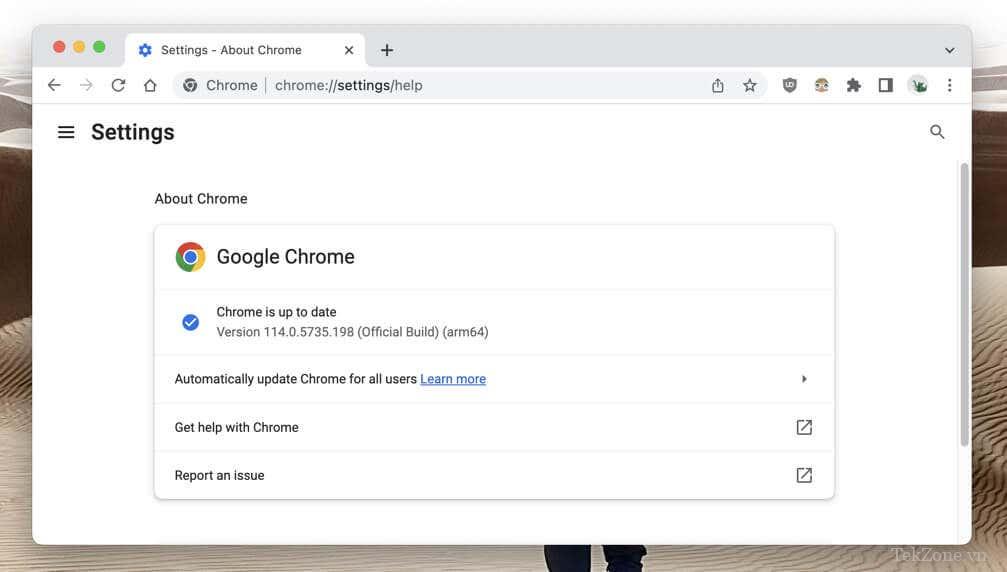
Đối với Apple Safari nơi các bản cập nhật trình duyệt gắn liền với các bản cập nhật phần mềm hệ thống Mac. Để cập nhật macOS, hãy mở Apple menu và chọn System Settings > General > Software Update.
2. Kích hoạt Google Widevine
Nhiều trang web lưu trữ video dựa vào Google Widevine (mô-đun giải mã) để thực thi quản lý quyền kỹ thuật số (DRM) đối với nội dung truyền thông kỹ thuật số. Đây không phải là vấn đề với Chrome và Safari, nơi mô-đun này hoạt động vĩnh viễn.
Tuy nhiên, nếu mã lỗi 102630 xảy ra trên một trình duyệt khác như Microsoft Edge và Mozilla Firefox, tốt nhất bạn nên kiểm tra và bật Google Widevine nếu nó không hoạt động.
Microsoft Edge : Gõ edge://flags vào thanh địa chỉ và nhấn Enter. Trên màn hình thử nghiệm xuất hiện, nhập Widevine DRM vào hộp Search. Sau đó, mở menu thả xuống bên cạnh Widevine DRM và chọn Default hoặc Enabled .

Mozilla Firefox : Mở Firefox menu và chọn Add-ons and themes. Khi Phần mềm quản lý tiện ích bổ sung hiển thị, hãy chọn Plugin trên thanh bên. Sau đó, chọn biểu tượng More (ba dấu chấm) bên cạnh Widevine Content Decryption Module provided by Google Inc và chọn Always Activate.
3. Vô hiệu hóa Virtual Private Networks
Virtual Private Networks – Mạng riêng ảo (VPN) cải thiện quyền riêng tư online nhưng có xu hướng gây ra sự cố liên lạc với các dịch vụ truyền phát video. Nếu bạn đã thiết lập một thiết bị trên máy tính của mình thì hãy tắt nó nhanh chóng và xác nhận xem đó có phải là nguyên nhân gây ra lỗi hay không.
4. Xóa bộ nhớ cache của trình duyệt
Bộ nhớ đệm của trình duyệt web lỗi thời có thể xung đột với các trang web, ngăn không cho tải video và gây ra lỗi phát lại. Nếu mã lỗi 102630 vẫn tồn tại thì hãy xóa tất cả dữ liệu được lưu trong bộ nhớ đệm và thử lại.
Google Chrome : Mở Chrome menu, đi tới More Tools và chọn Clear Browsing Data. Trên cửa sổ bật lên Xóa dữ liệu trình duyệt, hãy đặt Time range thành All time, đánh dấu vào các hộp bên cạnh Cookies and other site data và Cached images and files bộ nhớ cache rồi chọn Clear data.
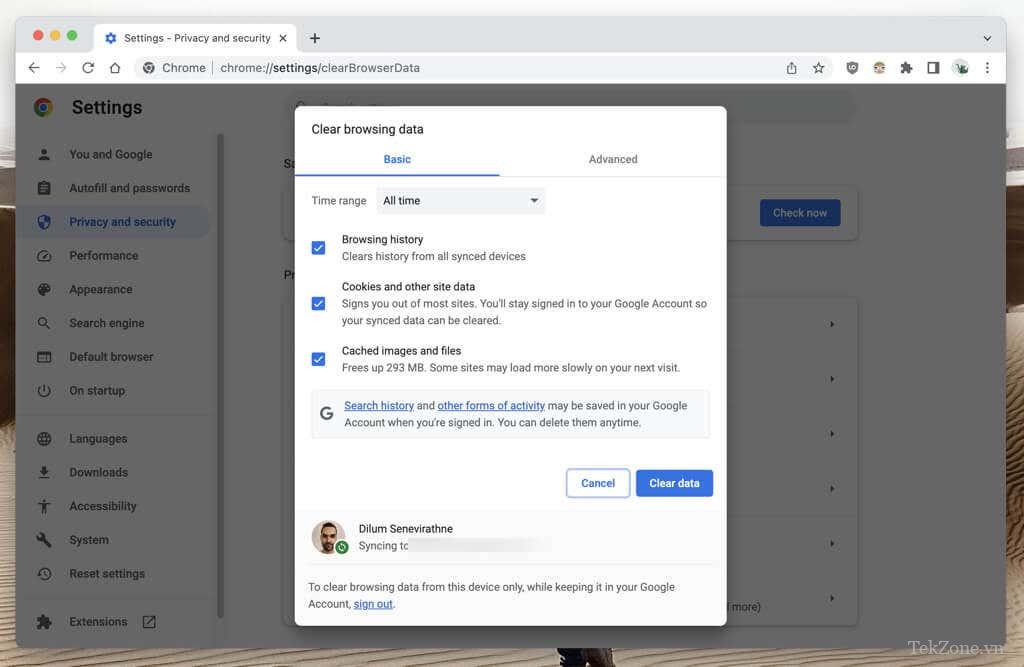
Microsoft Edge : Mở Edge menu và chọn Settings. Trên màn hình Cài đặt, chọn Privacy, Search, and Services trên thanh bên và Choose What to Clear trong phần Clear browsing data. Sau đó, đặt Time range thành All time, chọn các hộp bên cạnh Cookies and other site data và Cached images and files rồi chọn Clear Now
Mozilla Firefox : Mở Firefox menu và chọn Settings. Trên màn hình Cài đặt, chọn Privacy & Security trên thanh bên, cuộn đến phần Cookies and Site Data và chọn Clear Data. Sau đó, chọn các hộp bên cạnh Cookies and Site Data và Cached Web Content rồi chọn Clear .
Apple Safari : Chọn Safari > Clear History trên thanh menu, đặt Clear thành all history và chọn Clear History .
5. Xóa bộ đệm DNS
Bộ đệm DNS (Dịch vụ tên miền) có thể chứa các URL (hoặc địa chỉ web) lỗi thời, ngăn trình duyệt tìm nạp dữ liệu file video. Xóa dữ liệu DNS được lưu trong bộ nhớ đệm để buộc hệ thống giải quyết mọi thứ lại từ đầu.
Microsoft Windows : Nhấp chuột phải vào Start button, chọn Windows PowerShell / Terminal (Admin) và thực hiện lệnh sau:
Clear-DnsClientCache

Apple macOS : Mở Launchpad, chọn Other > Terminal và thực hiện lệnh bên dưới:
sudo dscacheutil -flushcache;sudo killall -HUP mDNSResponder
6. Vô hiệu hóa tiện ích mở rộng của bên thứ ba
Tiện ích mở rộng trình duyệt tăng cường là những gì bạn có thể thực hiện online nhưng đôi khi cũng can thiệp vào các thành phần web như trình phát phương tiện được nhúng. Truy cập bảng điều khiển quản lý tiện ích bổ sung của trình duyệt và tắt mọi thứ.
- Google Chrome : Mở Chrome menu, chọn Extensions và tắt các công tắc bên cạnh tất cả các tiện ích mở rộng.
- Microsoft Edge : Mở Edge menu, chọn Extensions và tắt tất cả tiện ích mở rộng.
- Mozilla Firefox : Mở Firefox menu, chọn Add-ons and themes, đồng thời tắt tất cả các công tắc trong Extensions.
- Apple Safari : Chọn Safari > Settings trên thanh menu, chuyển sang tab Extensions và bỏ chọn các hộp bên cạnh tất cả các tiện ích mở rộng.
Nếu điều này có ích thì hãy bật lại từng tiện ích mở rộng cho đến khi bạn xác định được tiện ích bổ sung gây ra mã lỗi 102630. Nếu làm như vậy thì hãy nhớ tắt tiện ích này vào lần tiếp theo khi lỗi bật lên.
7. Vô hiệu hóa tăng tốc phần cứng
Các trình duyệt trên máy tính để bàn như: Chrome, Edge và Firefox chuyển các tác vụ tiêu tốn nhiều tài nguyên như giải mã video sang bộ xử lý đồ họa hoặc GPU. Tuy nhiên, điều đó cải thiện hiệu suất nhưng nó có thể dẫn đến lỗi phát lại do driver không tương thích và xung đột với các thành phần phần cứng khác.
Tắt tính năng tăng tốc phần cứng trên trình duyệt và kiểm tra xem lỗi 102630 có khắc phục được không.
Google Chrome : Mở Chrome menu, chọn Settings và chọn System trên thanh bên. Sau đó, tắt công tắc bên cạnh Use hardware acceleration when available và chọn Relaunch.
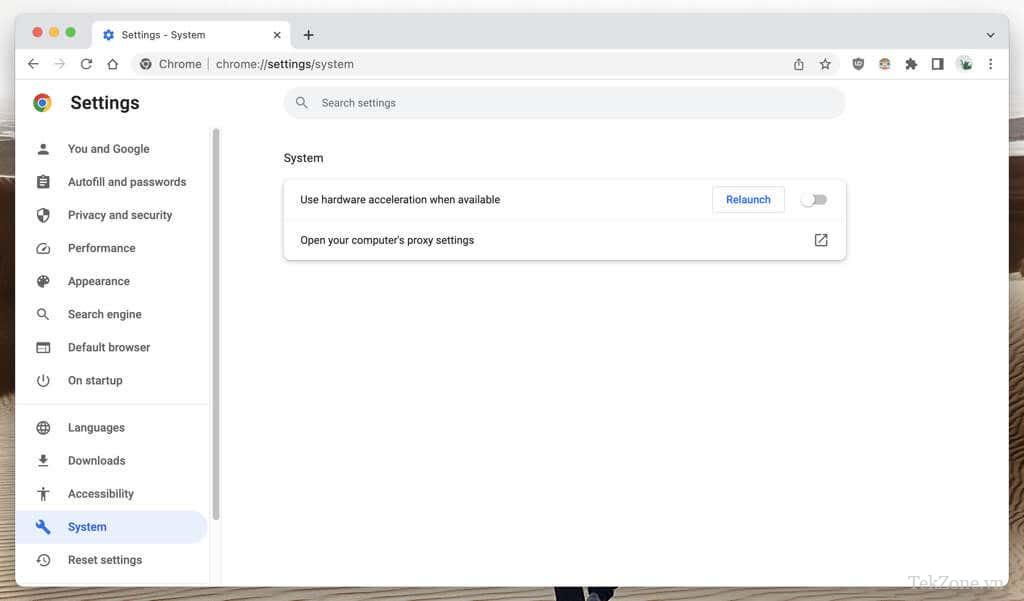
Microsoft Edge: Mở Edge menu, chọn Settings và chọn System and Performance trên thanh bên. Sau đó, chuyển nút gạt bên cạnh Use hardware acceleration when available và chọn Restart.
Mozilla Firefox : Mở Firefox menu và chọn Settings. Trên màn hình Cài đặt, cuộn đến phần Performance, bỏ chọn hộp bên cạnh Use recommended performance settings và tắt Use hardware acceleration when available.
Apple Safari : Safari không cung cấp tùy chọn tắt tính năng tăng tốc phần cứng.
8. Cập nhật Video Card Drivers
Lỗi có thể biến mất sau khi tắt tính năng tăng tốc phần cứng. Nếu điều đó phải trả giá bằng hiệu suất video bị giật thì hãy kiểm tra xem các bản cập nhật mới hơn cho card đồ họa có giải quyết được vấn đề hay không.
Trên PC chỉ cần truy cập trang web của nhà sản xuất card màn hình — NVIDIA, AMD, Intel,… và tải xuống cũng như cài đặt driver card video mới nhất. Theo tùy chọn, hãy kiểm tra Windows Update để biết các bản cập nhật bổ sung cho phần cứng video, nhấp chuột phải vào nút Start và đi tới Settings > Windows Update.
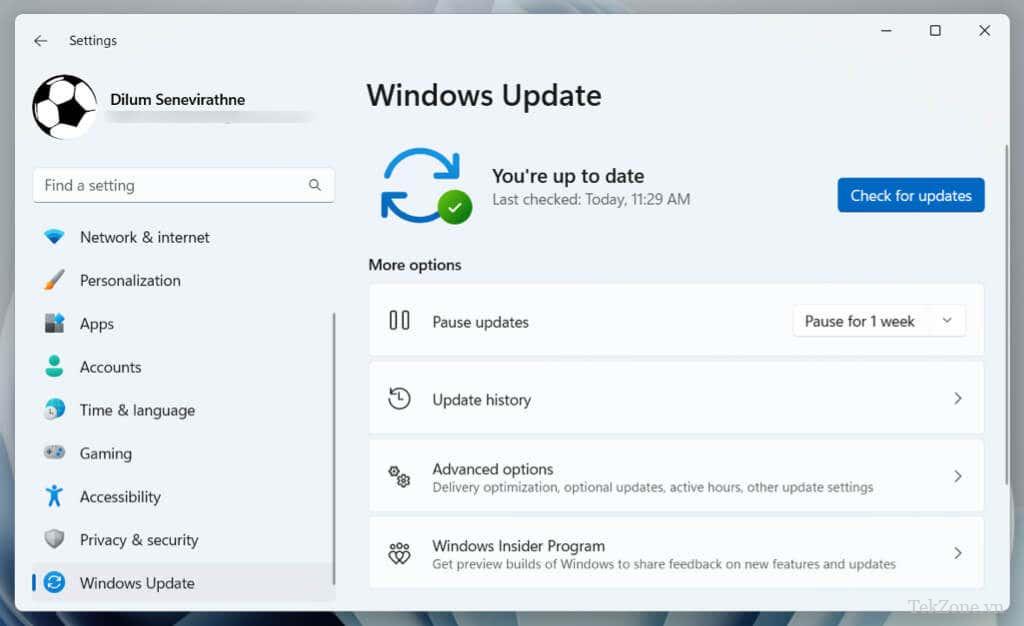
Trên máy Mac, việc cập nhật phần mềm hệ thống lên phiên bản mới nhất sẽ tự động cập nhật driver video—mở ứng dụng System Settings và chọn General > Software Update.
9. Hãy thử một trình duyệt web khác
Các trình duyệt khác nhau có các khả năng khác nhau, một số trình duyệt xử lý file video và giao thức phát online tốt hơn các trình duyệt khác. Cách tiếp cận này cũng có thể giúp xác định xem sự cố xảy ra với trình duyệt hay nguồn video.
Nếu bạn cần ý tưởng, hãy xem qua các trình duyệt thay thế mà bạn chưa từng nghe đến này.
10. Liên hệ với Dịch vụ hỗ trợ của trang web
Cuối cùng, mã lỗi 102630 có thể do file video bị hỏng hoặc bị thiếu trên máy chủ của trang web lưu trữ. Nếu lỗi xảy ra trên nhiều trình duyệt và thiết bị bạn có thể lựa chọn duy nhất là liên hệ với dịch vụ hỗ trợ của trang web.
Mã lỗi 102630 có thể làm giảm trải nghiệm phát video online, nhưng có nhiều kỹ thuật để khắc phục lỗi này. Cho dù đó là cập nhật trình duyệt, vô hiệu hóa VPN hoặc tiện ích mở rộng trình duyệt hay cập nhật driver card màn hình, một trong những phương pháp này chắc chắn sẽ loại bỏ được nó, việc chuyển đổi trình duyệt hoặc liên hệ với trang web nếu vẫn thất bại.
Mục lục
- 1. Cập nhật trình duyệt web
- 2. Kích hoạt Google Widevine
- 3. Vô hiệu hóa Virtual Private Networks
- 4. Xóa bộ nhớ cache của trình duyệt
- 5. Xóa bộ đệm DNS
- 6. Vô hiệu hóa tiện ích mở rộng của bên thứ ba
- 7. Vô hiệu hóa tăng tốc phần cứng
- 8. Cập nhật Video Card Drivers
- 9. Hãy thử một trình duyệt web khác
- 10. Liên hệ với Dịch vụ hỗ trợ của trang web




